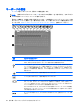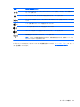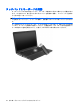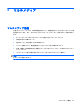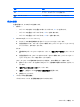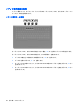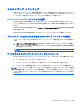Notebook Computer User Guide-Windows 7
名称 説明
(8) オーディオ入力(マイク)コネクタ 別売のコンピューター用ヘッドセットのマイク、ステレオ アレ
イ マイク、またはモノラル マイクを接続します
(9) スピーカー グリル 2 つの内蔵スピーカーによってサウンドが出力されます
音量の調整
音量の調整には、以下のどれかを使用します。
●
操作キー:
◦
スピーカーの音を消したり音量を元に戻したりするには、f11 キーを押します。
◦
スピーカーの音量を少しずつ下げるには、f9 キーを押し続けます。
◦
スピーカーの音量を少しずつ上げるには、f10 キーを押し続けます。
●
Windows の[ボリューム コントロール]:
a.
タスクバーの右端の通知領域にある[スピーカー]アイコンをクリックします。
b.
音量を調整するには、スライダーを上下に移動します。[スピーカーをミュート]アイコンを
クリックすると、音が出なくなります。
または
a.
通知領域の[スピーカー]アイコンを右クリックして、[音量ミキサーを開く]をクリックしま
す。
b.
音量を調整するには、[スピーカー]列でスライダーを上下に移動します。[スピーカーをミュー
ト]アイコンをクリックして音を消すこともできます。
[スピーカー]アイコンが通知領域に表示されない場合は、以下の操作を行って表示します。
a.
[隠れているインジケーターを表示します]アイコン(通知領域の左側にある矢印)を右クリッ
クします。
b.
[通知アイコンのカスタマイズ]をクリックします。
c.
[動作]で、[音量]アイコンの[アイコンと通知を表示]を選択します。
d.
[OK]をクリックします。
●
プログラムの音量調整機能:
プログラムによっては、音量調整機能を持つものもあります。
マルチメディア機能
37